تبدیل عکس به پی دی اف – بررسی و معرفی آسان ترین روش های تبدیل عکس به پی دی اف
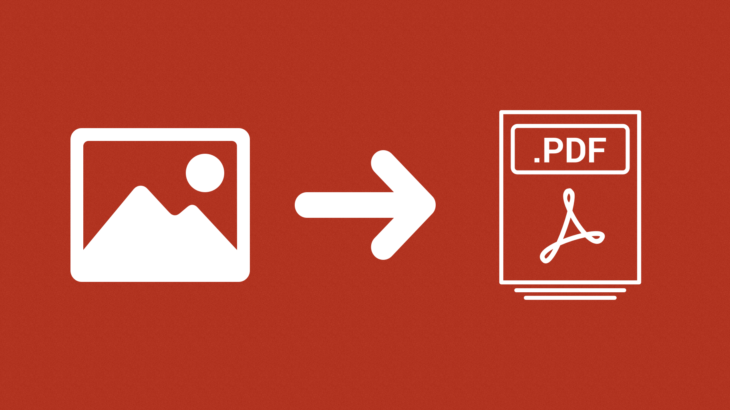
زمانی که تصویری را در تلفن همراه یا رایانه خود ذخیره میکنید، به طور معمول تصویر مذکور در قالب فایل (JPG) ذخیره میشود. چنانچه به نسخه (PDF) تصویر خود نیاز داشته باشید، به راحتی میتوانید آن را به کمک نرمافزاری که در رایانه، تلفن همراه یا تبلت شما در دسترس است به فایل پی دی اف تبدیل کنید. یکی دیگر از راههای فوقالعاده سریع تبدیل عکس به پی دی اف استفاده از مبدلهای آنلاین میباشد. در ادامه این مقاله به روشهای مختلف و ساده تبدیل تصویر به پی دی اف در کامپیوتر خواهیم پرداخت. قبل از اینکه به سراغ معرفی این روش ها برویم مایلم یک آموزش کاربردی در زمینه ویرایش فایل های پی دی اف را به شما معرفی کنم. در صورتی که علاقمند به یادگیری کار با نرم افزارهای ویرایش فایل هستید اما نمیدانید از کجا شروع کنید پیشنهاد میکنم با مراجعه به لینک زیر آموزش کار با نرم افزار حرفه ای PDF-Xchange Editor فرادرس را دریافت کنید تا در زمان کوتاهی اصول کار با این نرم افزار را یاد بگیرید. در ادامه این مقاله با ما همراه باشید.
استفاده از مبدل رایگان (PDF WIZ)
نرمافزار (PDF WIZ) یک نرمافزار جامع و کاربردی میباشد که بر روی ویندوز ۱۰ و ویندوز ۷ قابل اجرا است. در نرمافزار مذکور امکان تبدیل انواع مختلف فایلها، ازجمله فایل پی دی اف به جی پی جی وجود دارد. استفاده از نرمافزار نامبرده رایگان بوده و میتوان با کمک آن هر فایل (JPG) را به (PDF) تبدیل کرد. فایل تبدیل شده توسط نرمافزار (PDF WIZ) به اندازه تصویر اصلی باکیفیت بوده و پس از تبدیل بر حجم آن بیش از اندازه افزوده نخواهد شد. در قدم اول میبایست نرمافزار (PDF WIZ) را دانلود کنید و وارد آن شوید. ناگفته نماند که این نرمافزار به صورت رایگان در دسترس میباشد.
قدم اول: پس از این که وارد برنامه شدید آیکون یا نماد تبدیل تصویر به پی دی اف که با عنوان (Image to PDF) ظاهر میشود؛ آن را پیدا کرده و بر روی آن کلیک کنید.
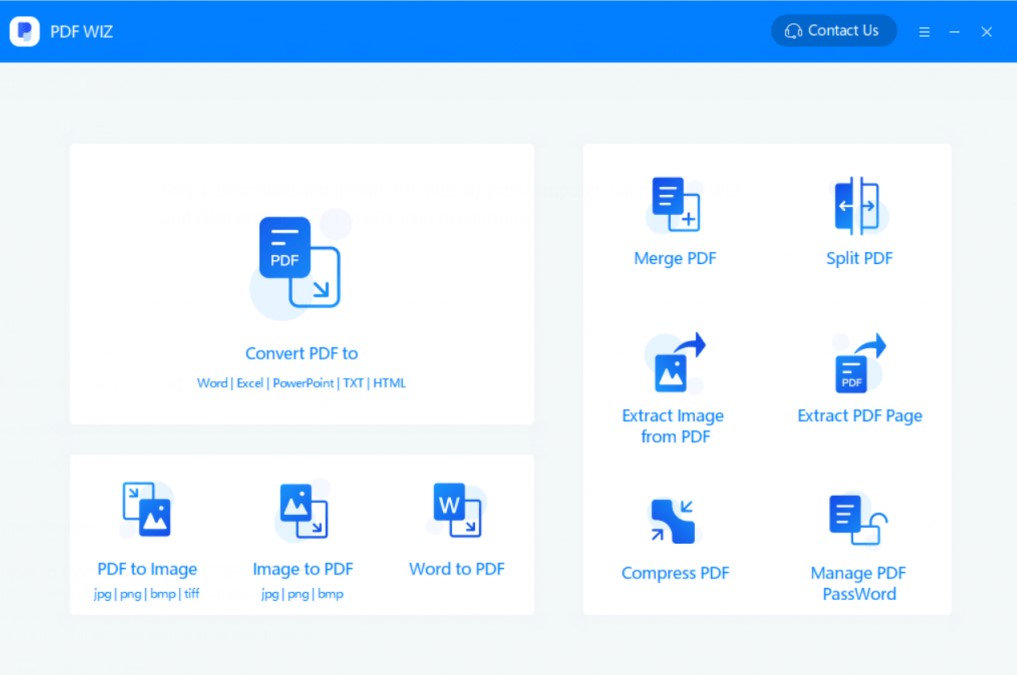
قدم دوم: در ادامه برنامه از شما میخواهد که فایل مورد نظر برای تبدیل را انتخاب کنید. ناگفته نماند که امکان تبدیل یک یا چند فایل به طور همزمان نیز در این برنامه وجود دارد. سپس فایلهای جی پی جی مدنظر خود را روی صفحه کشیده و رها کنید. در نهایت بر روی دکمه (Convert Now) کلیک کرده تا فایل شما به پی دی اف تبدیل شود.
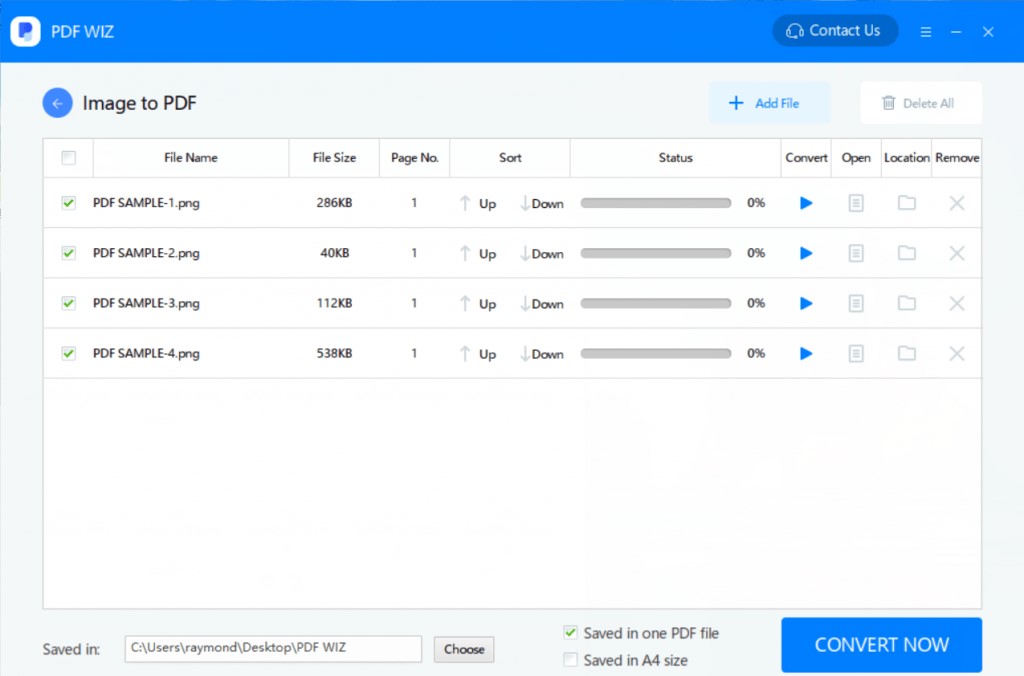
قدم سوم: در این مرحله تنها کافی است که صبر کنید تا نوار وضعیت به ۱۰۰٪ برسد. ناگفته نماند که مدت زمان تبدیل فایل به پی دی اف کوتاه خواهد بود. سپس فایلهای پی دی اف شما آماده شده و میتوانید به راحتی از آنها استفاده کنید. میتوانید فایل پی دی اف خود را در نرمافزار یا خارج از نرمافزار، در محلی که فایل ذخیره شده است، باز کنید.
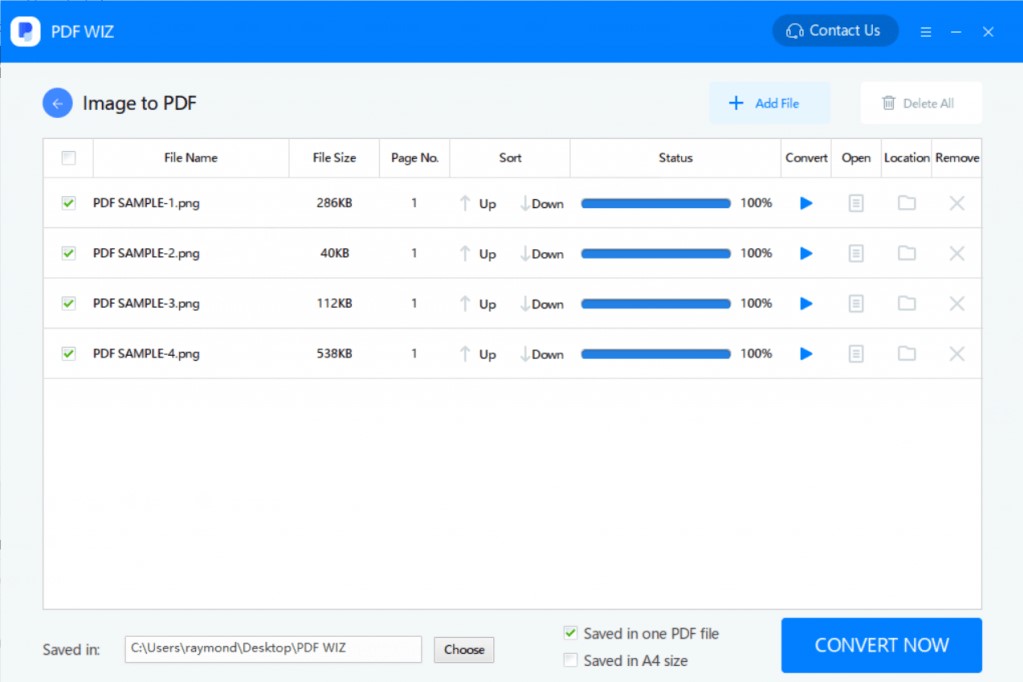
مزایای استفاده از نرمافزار (PDF WIZ) برای تبدیل عکس به پی دی اف
- اولین مزیت بهکارگیری نرمافزار (PDF WIZ) برای تبدیل فایلهای تصویری به پی دی اف، امنیت آن است. در نرمافزار مذکور نیازی به دانلود یا بارگزاری مستقیم فایل از سوی سرور وجود ندارد. به عبارت سادهتر، تبدیل آفلاین تصاویر به فایل پی دی اف سبب میشود تا هیچگونه شخص ثالثی در روند کار تبدیل دخالت نداشته باشد و کامپیوتر شما در مقابل ویروسهای احتمالی موجود در اینترنت ایمن میماند.
- دومین مزیت استفاده از نرمافزار مذکور عدم محدودیت توسط اینترنت است. چرا که تبدیل تصاویر به پی دی اف توسط این برنامه کاملاً راحت بوده و نیازی به اتصال و سرعت بالای اینترنت نیست. تنها کافی است فایلهای مدنظر خود را کشیده و در صفحه اصلی نرمافزار (PDF WIZ) رها کنید. عدم نیاز به اینترنت سبب میشود تا فرآیند تبدیل تنها در چند ثانیه به آسانی انجام شود.
- در طراحی برنامه مذکور هیچگونه محدودیتی برای تعداد یا حجم فایلها تعریف نشده است. (PDF WIZ) قابلیت تبدیل چندین فایل تصویر به پی دی اف را تنها در چند ثانیه دارا بوده و میتواند بدون محدودیت حجمی هر فایلی را به پی دی اف تبدیل کند.
- (PDF WIZ) امکان ایجاد تغییرات در فایلهای پی دی اف را نیز فراهم ساخته است. استفاده از برنامه مبدل مذکور برای تبدیل عکس به پی دی اف این امکان را برای کاربران فراهم کرده است تا به راحتی با استفاده از ابزار تعریف شده تغییراتی ازجمله ادغام، کنترل گذرواژه، استخراج تصاویر، استخراج صفحات از پی دی اف و… را اعمال نمایند.
- همانطور که ذکر شد استفاده از این برنامه به صورت رایگان نیز امکانپذیر است. اما چنانچه قصد دارید برای مدت طولانی و به صورت مداوم از سرویسهای نرمافزار مذکور بهرهمند شوید، میتوانید در سه روز ابتدایی که استفاده از آن رایگان است با سرویسهای (PDF WIZ) آشنا شده و در صورت رضایت مبلغ مشخص به ازای دریافت خدمات را پرداخت نمایید. البته لازم به ذکر است که بهای سرویسهای نرمافزار مذکور در مقایسه با سایر مبدلها مقرون بهصرفهتر محسوب میشود.
ناگفته نماند که فرادرس دورههای آموزشی متعددی را در رابطه با فایلهای پی دی اف تهیه و منتشر کرده است که میتوان از آنها نیز برای یادگیری بیشتر و افزایش دامنه دانش مربوط به (PDF) بهره برد.
تبدیل عکس به پی دی اف (PDF) با استفاده از نرم افزار (Adobe Acrobat)
نرمافزار اکروبات یکی از برنامههای قدیمی و معتبر است که قابلیت تبدیل تصویر به پی دی اف را دارا میباشد. بسیاری از کاربران برای تبدیل فایلهای تصویری به جی پی جی از نرمافزار مذکور استفاده میکنند. اما لازم به ذکر است که برای استفاده از نسخه کامل (Adobe Acrobat) میبایست مبلغ مشخصی پرداخت شود. از این رو چنانچه به دنبال تبدیل تصاویر به پی دی اف به صورت رایگان هستید، اکروبات گزینه مناسبی برای شما محسوب نمیشود. اگر علاقمند هستید که از اکروبات برای تبدیل فایلهای خود استفاده نمایید، در ادامه مراحل تبدیل را مطالعه فرمایید:
قدم اول: در ابتدا برنامه را باز کرده و گزینه ( Create PDF) را انتخاب نمایید.
قدم دوم: سپس نرمافزار از شما میخواهد که فایلهای (JPG) مورد نظر را جهت تبدیل به (PDF) انتخاب کنید.
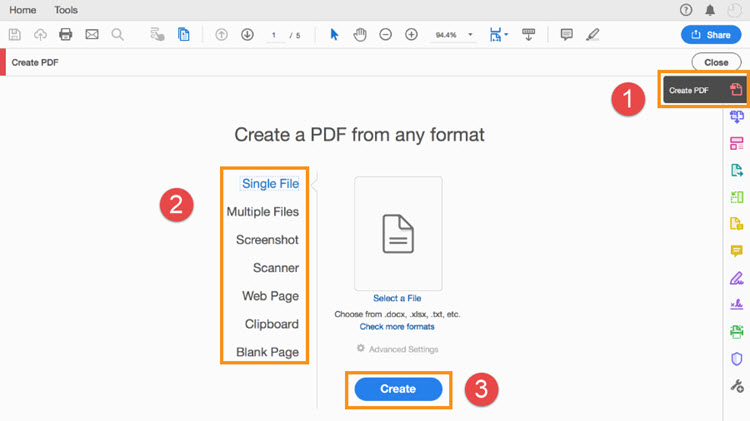
قدم سوم: سپس روی گزینه (Create) کلیک کرده و منتظر بمانید. لازم به ذکر است که فرآیند تبدیل تصویر به پی دی اف توسط نرمافزار اکروبات تنها چند ثانیه طول میکشد. استفاده از نرمافزار مذکور بسیار ساده بوده و به راحتی میتوان به کمک آن اقدام به تبدیل تصویر به پی دی اف نمود. اما همانطور که ذکر شد برای دریافت این سرویس بهایی در نظر گرفته شده است که به طور معمول این موضوع مانع استفاده از این برنامه توسط کاربران ایرانی میشود.
تبدیل عکس به پی دی اف با استفاده از (Print)
چنانچه قصد دارید برای دریافت سرویس تبدیل تصویر به فایل پی دی اف هزینهای را پرداخت نکنید، بهرهگیری از گزینه پرینت بهترین انتخاب برای شما خواهد بود. استفاده از پرینت به معنای چاپ فیزیکی تصویر نیست! بلکه استفاده از قابلیت پرینت ویندوز ۱۰ در اپلیکیشن تصاویر میباشد. در اپلیکیشن تصاویر ویندوز ۱۰ قابلیت (Microsoft Print to PDF) تعریف شده که امکان تبدیل (JPG) به (PDF) را تنها در چند کلیک کوتاه فراهم کرده است. برای تبدیل عکس به پی دی اف در ویندوز ۱۰ مراحل زیر را به ترتیب انجام دهید:
قدم اول: در ابتدا به پوشهای که فایلهای (JPG) خود را ذخیره کردهاید، بروید. پیش از کلیک بر روی تصویر مورد نظر، نمایشگر تصویر ویندوز (Windows Photo Viewer) را به عنوان پیشفرض در ویندوز ۱۰ انتخاب کنید.
قدم دوم: در ادامه کلید ترکیبی (Ctrl+P) فشار دهید تا صفحه چاپ ظاهر شود. گزینه (Microsoft Print to PDF) را به عنوان چاپگر انتخاب کرده و سپس روی گزینه (Print) کلیک کنید.
قدم سوم: در ادامه خروجی پرینت را با نام و مکان دلخواه در کامپیوتر خود ذخیره نمایید.
چنانچه گزینه (Microsoft Print to PDF) در ویندوز ۱۰ ظاهر نشد، میتوانید آن را با طی کردن مسیر زیر فعال کنید:
۱. در نوار جستجو که در سمت چپ انتهای صفحه نمایش قرار دارد عبارت (turn Windows features on and off) را جستجو کنید.
۲. گزینه (Microsoft Print to PDF) را در صفحه ظاهر شده پیدا کرده و آن را فعال نمایید.
استفاده از مبدل آنلاین جهت تبدیل عکس به پی دی اف
یکی از مزایای اینترنت این است که در بستر آن میتوان ابزارهای مختلف تبدیل (JPG) به (PDF) در ویندوز ۱۰ یا سایر سیستمها را به راحتی پیدا کرد. یکی از ابزارهای مبدل (onlineconverter.com) میباشد که با جستجوی آن در اینترنت به آسانی میتوانید بدون پرداخت هزینه یا نصب نرمافزارهای متفاوت، عکس را به پی دی اف تبدیل کنید.
تنها کاری که میبایست برای تبدیل تصویر به پی دی اف انجام شود این است که به صفحه مورد نظر مراجعه کرده و فایل (JPG) که قصد تبدیل آن به (PDF) را دارید، انتخاب نمایید. سپس بر روی گزینه (Convert) کلیک کرده و اجازه دهید تا ابزار فایل تصویر شما را به پی دی اف تبدیل کند. بعد از آن فایل تبدیل شده در سایت مذکور برای دانلود در دسترس خواهد بود.
اما استفاده از مبدل آنلاین برای تبدیل عکس به پی دی اف معایبی نیز دارد که در ادامه به آنها اشاره خواهیم نمود:
- از آنجایی که مبدل مذکور یک مبدل آنلاین رایگان میباشد، ممکن است کیفیت تصاویر پس از تبدیل فرمت پایین آمده و همچنین امکان تبدیل تصاویر با حجم بالا به پی دی اف فراهم نباشد. بنابراین درصورت استفاده از (com) با محدودیت حجم و کیفیت روبهرو خواهید شد.
- مبدلهای آنلاین برای تبدیل تصاویر کوچک به فایل پی دی اف گزینه مناسبی بوده و نمیتوان از آن انتظار وضوح و کیفیت عالی داشت.
- گرچه استفاده از مبدلهای آنلاین سریع و راحت است، اما هیچ اتفاقی بی دلیل نیست! چنین مبدلهایی به صورت ساده برنامهنویسی شده و تنها برای امور ساده و پایه پاسخگوی خوبی هستند.
- میزان امنیت حین استفاده از مبدلهای آنلاین کاهش مییابد. چرا که برخلاف مبدلهای نرمافزاری، در مبدلهای آنلاین برای تبدیل تصویر به پی دی اف شخص ثالثی تحت عنوان اینترنت نیز دخیل است. ممکن است فایل شما توسط مبدل آنلاین ضبط شده و در بستر اینترنت باقی بماند. از این رو هنگامی که تصویر مورد نظر خود را جهت تبدیل بارگزاری میکنید، امکان کنترل آن از بین رفته و فایل شما وارد سرور مبدل مذکور میشود. توصیه میشود برای تبدیل تصاویر حساس و پر اهمیت به فایل پی دی اف از یک مبدل ایمن استفاده کرده تا از هرگونه سوءاستفاده پیشگیری نمایید.
- در مبدلهای آنلاین اتصال اینترنت جهت تبدیل عکس به پی دی اف الزامی است. از این رو در صورتی که شرایط متصل شدن به اینترنت وجود نداشته باشد و شما نیز برای بارگزاری فایل پی دی اف خود زمان معینی داشته باشید، دچار مشکل خواهید شد.
- استفاده از مبدلهای آنلاین خطر هرزنامه و ویروس را افزایش میدهد. برخی از مبدلهای آنلاین از شما میخواهند آدرس ایمیل خود را برای دریافت فایل تبدیل شده وارد نمایید. زمانی که ایمیل خود را در اختیار مبدل آنلاین قرار میدهید، احتمال دریافت ایمیلهای ناخواسته از سوی سرویس مذکور بالا میرود. برخی از سرویسهای آنلاین توسط افراد نادرستی اداره میشوند که به راحتی میتوانند اطلاعات شما را بفروشند. از این رو ممکن است زمانی که فایل شما در حال تبدیل به پی دی اف است، ویروسهایی وارد کامپیوتر شده که سبب ایجاد اختلال در کل سیستم شوند.
- بهکارگیری مبدلهای آنلاین با محدودیت سرعت اینترنت نیز همراه است. به بیان دیگر، هر اندازه سرعت اینترنت شما کندتر باشد، فرآیند تبدیل عکس به پی دی اف نیز کندتر خواهد بود. از این رو فرآیند تبدیل ارتباط مستقیم با سرعت اینترنت کامپیوتر شما داشته و عدم وجود سرعت بالا میتواند سبب اتلاف وقت شما شود.
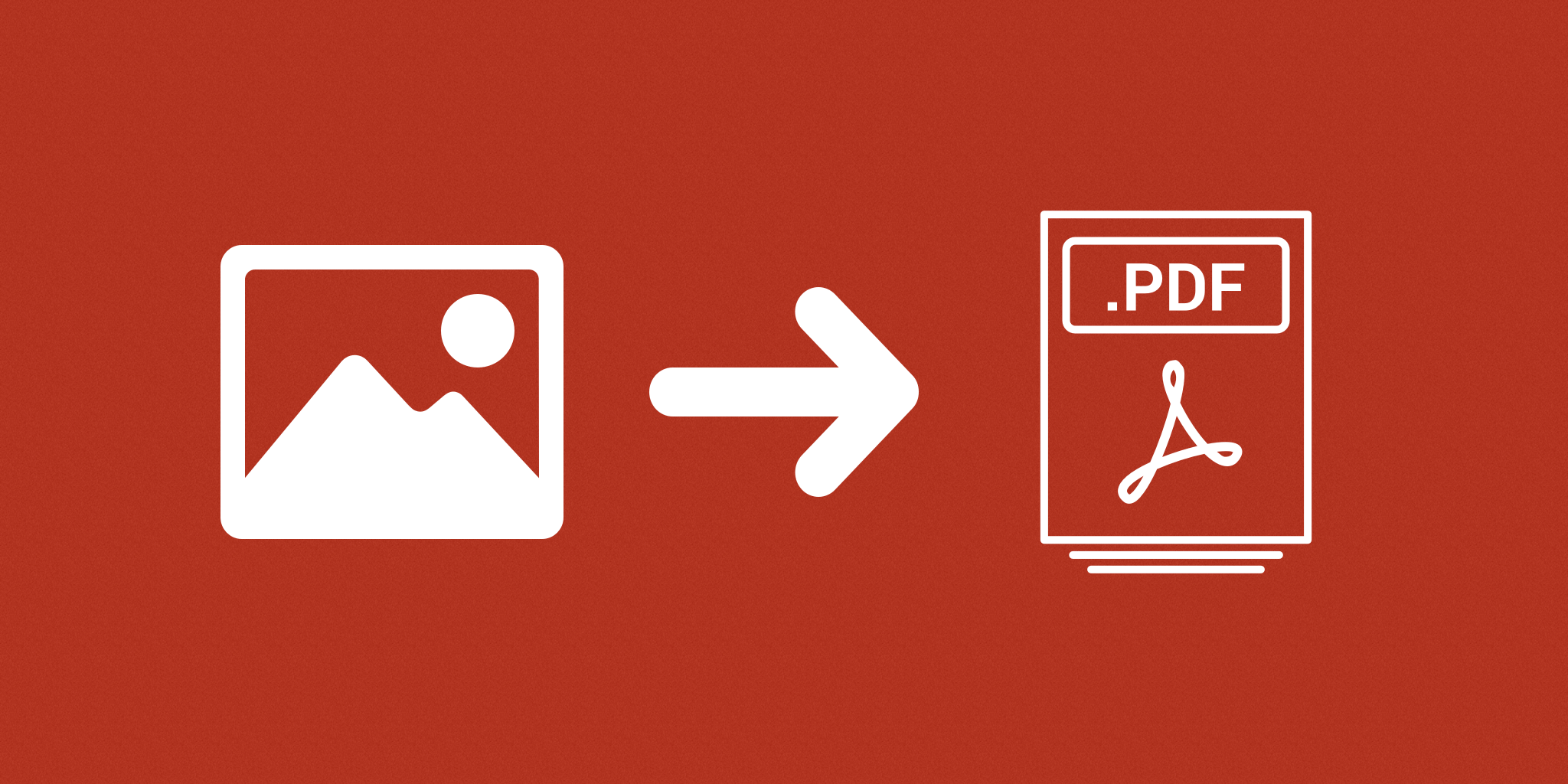
تبدیل عکس به پی دی اف با فتوشاپ
روش تبدیل تصویر به فایل پی دی اف به کمک فتوشاپ نیز بسیار ساده و آسان میباشد. تنها کافی است که برای استفاده از سرویس تبدیل فتوشاپ مراحل زیر را به ترتیب انجام دهید:
۱. ابتدا منوی (File) را بازکرده و گزینه (Open) را انتخاب نمایید.
۲. سپس تصویر مورد نظر خود را انتخاب کرده و بر روی گزینه (Open) کلیک کنید تا عکس مدنظرتان در محیط فتوشاپ باز شود.
۳. در وهله سوم مجدداً گزینه (File) را انتخاب کرده و بعد از آن بر روی (Save As) کلیک کنید.
۴. پنجرهای ظاهر میشود که در آن میتوان نام فایل را تایپ کرد. سپس در بخش فرمت گزینه (PDF) را انتخاب کرده و در نهایت فایل را (Save) کنید.
۵. در مرحله پنجم میتوانید تنظیمات مد نظر خود مثل فشردهسازی در بخش (Compression) یا تعریف گذرواژه برای فایل پی دی اف در قسمت (Security) را اعمال نمایید.
۶. در نهایت روی دکمه (Save PDF) کلیک کرده و از آن در محلی که ذخیره شده است به راحتی استفاده کنید.
سخن پایانی در مورد تبدیل عکس به پی دی اف
تبدیل عکس به پی دی اف در ویندوز ۱۰ کار چندان سختی نبوده و میتوان این فرآیند را از راههای مختلفی به انجام رساند. با این حال بهترین و ایمنترین راه انتخاب یک مبدل معتبر است. در این راهنما با نرمافزار (PDF WIZ) آشنا شدیم که پس از تبدیل تصویر به پی دی اف علاوه بر حفظ کیفیت آن، به صورت رایگان نیز عمل میکند. البته توصیه میشود برای شناخت روشهای دیگر و انتخاب بهترین مبدل تصویر به پی دی اف به فرادرس مراجعه کرده و مطالب مرتبط مفید دیگر را نیز مطالعه فرمایید.














